如何在Word中搜索文档 Word2003入门动画教程10:如何在Word中搜索文档
如何在Word中搜索文档 Word2003入门动画教程10:如何在Word中搜索文档,作为经常和办公软件打交道的你这些问题是不是经常困扰着你,小编今天这篇文章就是帮助你解决如何在Word中搜索文档这个问题,当你再次遇到如何在Word中搜索文档 Word2003入门动画教程10:如何在Word中搜索文档这个问题的时候,我相信你绝对不会再犯愁了,下面就跟我一起来学习一下这个知识吧!
Word2003是微软公司提供的一款文字处理软件,可以对文字进行排版和编辑、分段等各种处理,最终将编辑好的内容打印出来。是办公室一族中必备的办公软件之一。我们经常会有很多不同的文档存放在电脑,时间一长,很多用户可能就会忘记某个文档的存放位置,这时就可以使用Word2003的搜索功能,具体怎么操作呢?这里Word联盟就为大家带来分享。动画演示
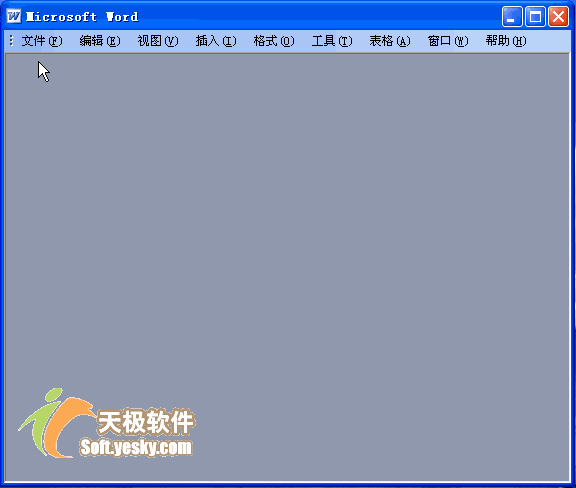 ①单击菜单栏中的“文件”—“文件搜索...”,打开“基本文件搜索”任务窗格。② 在“搜索文本”方框中输入字词,只要它们出现在文档的正文或属性中,都将显示出包含这些字词的文件。③在“搜索范围”下拉框指定一个搜索位置,可以指定一个具体的磁盘或文件夹,也可以在整个硬盘中查找。④在“搜索文件类型”下拉框中,指定要查找的文件类型。⑤ 单击“搜索”按钮,word即开始查找符合条件的文档并显示文档名。提示:1、在设定搜索文本时可以使用通配符“*”和“?”,“*”代表一个或多个字符的任意组合;“?”代表任意一个字符。在“搜索文本”框中输入较多的词汇(用空格分隔),可以更加准确地筛选出要寻找的文档。2、 如果将“搜索文本”留空,将在指定位置搜索出所有符合条件的文档并显示出来。3、 将鼠标指针置于显示出的文档名称上,右侧会显示一个下拉按钮,单击按钮打开下拉菜单,可以进行多种针对此文档的操作,本动画演示了把文档路径复制粘贴到文档中的全过程。4、单击“文件”、“打开...”,在弹出的“打开”对话框中单击“工具”按钮,然后选择“查找...”,可以打开“文件搜索”对话框,其使用方法和“基本文件搜索”任务窗格基本一致。
①单击菜单栏中的“文件”—“文件搜索...”,打开“基本文件搜索”任务窗格。② 在“搜索文本”方框中输入字词,只要它们出现在文档的正文或属性中,都将显示出包含这些字词的文件。③在“搜索范围”下拉框指定一个搜索位置,可以指定一个具体的磁盘或文件夹,也可以在整个硬盘中查找。④在“搜索文件类型”下拉框中,指定要查找的文件类型。⑤ 单击“搜索”按钮,word即开始查找符合条件的文档并显示文档名。提示:1、在设定搜索文本时可以使用通配符“*”和“?”,“*”代表一个或多个字符的任意组合;“?”代表任意一个字符。在“搜索文本”框中输入较多的词汇(用空格分隔),可以更加准确地筛选出要寻找的文档。2、 如果将“搜索文本”留空,将在指定位置搜索出所有符合条件的文档并显示出来。3、 将鼠标指针置于显示出的文档名称上,右侧会显示一个下拉按钮,单击按钮打开下拉菜单,可以进行多种针对此文档的操作,本动画演示了把文档路径复制粘贴到文档中的全过程。4、单击“文件”、“打开...”,在弹出的“打开”对话框中单击“工具”按钮,然后选择“查找...”,可以打开“文件搜索”对话框,其使用方法和“基本文件搜索”任务窗格基本一致。
相信看完这篇文章大家对如何在Word中搜索文档 Word2003入门动画教程10:如何在Word中搜索文档都有一个大致的了解了,也希望各位在以后的工作中能够顺利的解决这些问题并且能够提高工作效率,帮助大家解决更多的问题,以上就是如何在Word中搜索文档 Word2003入门动画教程10:如何在Word中搜索文档的文章了,更多文章请关注优词网官网!




 400-685-0732
400-685-0732
